要在Skype创建群组聊天,打开Skype应用,点击主界面上的“新建聊天”按钮,然后选择“新建群组聊天”。在弹出窗口中,输入群组名称,添加想要加入的联系人,然后点击“完成”即可创建群组并开始聊天。
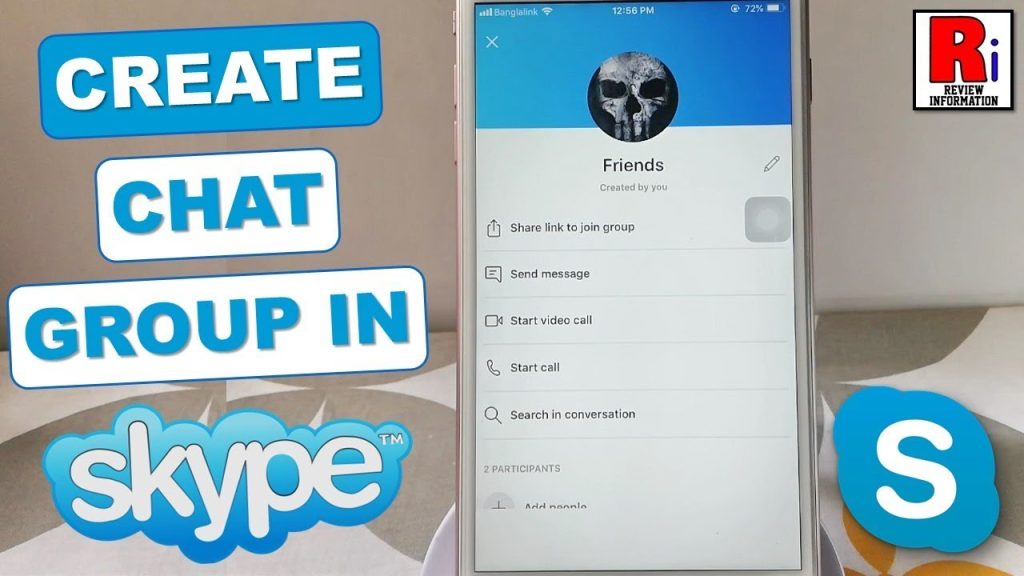
Skype群组聊天的基础知识
了解Skype群组聊天的功能
- 多人音视频通话: Skype群组聊天允许多达50人同时参与音视频通话,使其成为举行虚拟会议和家庭聚会的理想选择。用户可以同时看到多个参与者的视频,支持全屏模式和画中画显示。
- 实时消息共享: 除了音视频通话,群组聊天还支持即时消息传递,用户可以在群组中分享文本消息、表情符号、图片和链接。这使得沟通更为直接和有趣。
- 文件共享与屏幕共享: Skype群组聊天支持文件共享功能,允许用户发送文档、照片、视频等文件。此外,屏幕共享功能可以在会议或演示中非常有用,帮助参与者共享演示文稿或其他视觉资料。
探索Skype群组聊天的好处
- 提升团队协作效率: Skype群组聊天使远程团队协作变得更加简单和有效。无论团队成员身处何地,都可以通过群组聊天轻松协作和交流,增强团队凝聚力和工作效率。
- 降低通讯成本: Skype提供免费的音视频通话选项,这对于减少企业的通讯成本非常有帮助。特别是对于国际团队,使用Skype群组聊天比传统电话会议更经济。
- 适应性强和用户友好: Skype的界面直观易用,适合所有年龄和技术熟练度的用户。此外,Skype提供跨平台支持,无论是在Windows、Mac、iOS还是Android设备上都能无缝使用。
创建Skype群组聊天的步骤
如何开始一个新的群组聊天
- 打开Skype下载好的应用: 首先,确保你已安装最新版本的Skype并登录到你的账户。
- 新建群组聊天: 在Skype主界面,找到并点击“新建聊天”按钮,这通常位于窗口的左侧或顶部工具栏。
- 选择创建群组选项: 在弹出的菜单中选择“新建群组聊天”。这时,你可以开始设置你的群组。
- 设置群组名称和图标: 输入一个群组名称,可以选择一个图标为群组聊天标记,这有助于群组成员识别和区分聊天。
如何邀请参与者加入群组
- 添加联系人: 在创建群组聊天时,你会看到一个添加联系人的界面。在这里,你可以从你的联系人列表中选择想要加入群组的人。
- 通过链接邀请: Skype也提供了通过链接邀请人加入群组的功能。选择“邀请更多人”,然后复制提供的链接,通过电子邮件或其他社交媒体发送给未在你联系人列表中的人。
- 确认并开始聊天: 一旦添加了所有成员,点击“完成”或“创建”按钮。群组聊天就此创建完成,你可以开始发送消息或发起群组通话。

管理Skype群组聊天设置
配置群组聊天的权限和隐私设置
- 设定管理权限: 在Skype群组聊天中,可以指定一个或多个群组管理员,这些管理员拥有添加或移除成员、更改群组设置等权限。这有助于维护群组的秩序和安全。
- 控制成员权限: 管理员可以限制普通成员的某些操作,例如禁止成员更改群组名称或图标、发送文件等,以增强群组聊天的安全性和管理性。
- 隐私设置: 为保护隐私,Skype允许你设置群组聊天为私密,这意味着只有群组成员才能看到聊天内容。管理员还可以设置群组不被搜索,这样只有通过邀请才能加入群组。
自定义群组聊天的通知选项
- 调整通知设置: 在Skype群组聊天中,用户可以自定义他们接收通知的方式。如果你属于多个群组,可能希望对某些群组的通知进行静音,特别是在不希望被频繁打扰的时候。
- 设置关键词通知: Skype提供了一个有用的功能,允许你设置关键词通知。当群组聊天中出现预设的关键词时,你将接收到特别通知。这对于跟踪重要讨论非常有帮助。
- 管理不同设备上的通知: Skype允许你在不同的设备上设置不同的通知偏好。例如,你可能希望在手机上接收所有通知,但在工作时仅在电脑上接收限定的通知。
![]()
在不同设备上使用Skype群组聊天
在手机上创建和管理Skype群组聊天
- 启动Skype应用: 在你的智能手机上,打开Skype应用并登录你的账户。确保你的应用程序是最新版本,以访问所有最新功能。
- 创建群组聊天: 在主界面,点击“聊天”图标,然后选择“新建聊天”按钮。从弹出的选项中选择“新建群组聊天”,开始创建过程。
- 添加群组成员: 在创建群组界面,输入群组的名称并添加想要加入聊天的联系人。你可以从已有联系人中选择或通过用户名搜索新的联系人。
- 管理群组设置: 作为群组管理员,你可以管理群组的各种设置,如更改群组名字和图标,设置聊天权限,或者添加和移除成员。
在电脑上优化Skype群组聊天体验
- 利用键盘快捷键: 在电脑上使用Skype时,利用键盘快捷键可以快速执行常用操作,如搜索聊天、切换窗口或静音通话,这大大提高了操作效率。
- 多任务处理: 利用电脑的多任务处理优势,你可以在进行Skype群组视频通话的同时开展其他活动,如查阅文件、浏览网页或处理电子邮件,而不会错过任何重要的讨论。
- 使用高级设置: 在Skype电脑版中,你可以访问更多高级功能设置,如调整音视频质量、配置通知选项或使用会议记录功能。这些高级功能可以帮助你更好地管理群组聊天和会议。

增强Skype群组聊天的交互性
使用表情符号和GIF提升聊天趣味性
- 丰富表情库: Skype提供了一个广泛的表情符号库,允许用户通过表情来表达情绪或增添对话中的幽默元素。这些表情符号覆盖了各种情绪和场景,使聊天更加生动有趣。
- 发送动态GIF: 利用GIF动图可以使对话更加动态和吸引人。Skype允许用户直接在聊天窗口搜索和发送GIF图,这些图像可以很好地补充文字信息,使交流更加直观和有趣。
- 自定义和频繁使用的表情: 用户可以将常用的表情符号和GIF设置为快速访问,这样就可以在对话中迅速找到并使用它们,从而提高聊天的响应速度和趣味性。
利用文件分享和屏幕共享功能增加工作效率
- 文件分享: Skype支持发送各种类型的文件,如文档、图片、视频等,最高可支持300 MB的单个文件。这一功能极大地方便了工作中的资料共享,允许团队成员即时访问和讨论重要文件。
- 屏幕共享: 在进行群组聊天时,Skype的屏幕共享功能非常实用。无论是演示一个项目进度、导航网站还是共同编辑文档,屏幕共享都能让其他参与者清晰地看到你的屏幕内容,促进更有效的沟通和协作。
- 高级协作工具: 对于更复杂的工作场景,Skype还提供了如白板功能等高级工具,使团队成员能够在虚拟环境中更互动地协作,如共同草拟思维导图或策略图。
Skype群组聊天可以加多少人?
Skype群组聊天最多可以容纳50人参与音视频通话,无论是用于工作会议还是个人聚会。
在Skype中创建群组聊天后,可以更改群组名称吗?
可以的,群组创建者或管理员在创建后可以随时更改群组的名称。只需在群组聊天窗口中点击群组名称,然后输入新名称即可。
如何在Skype群组聊天中添加或移除成员?
在群组聊天窗口中,点击右上角的成员图标,选择“添加人员”来邀请新成员。要移除成员,也在同一菜单中选择成员旁的“移除”选项。
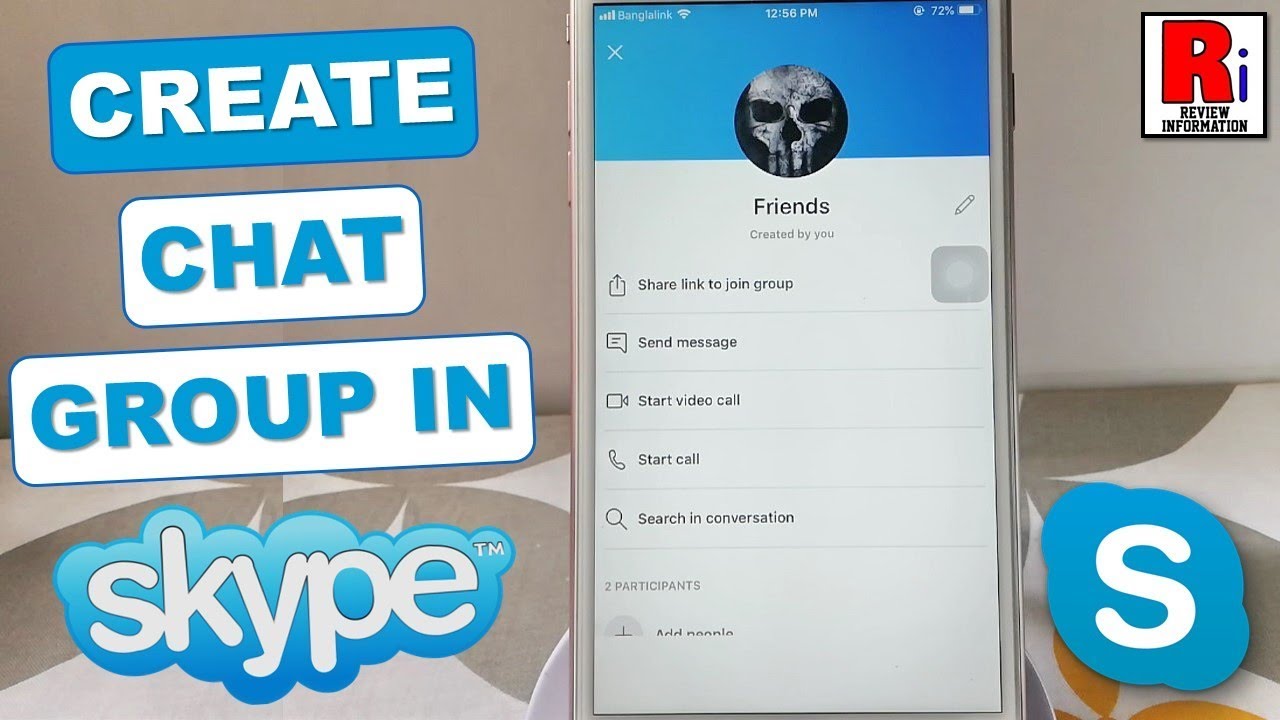
发表回复